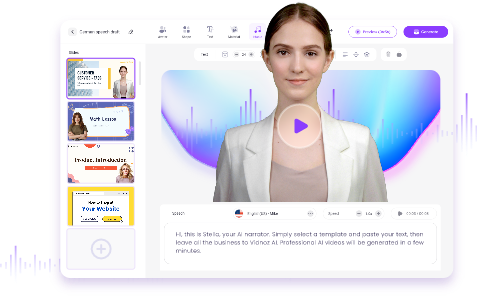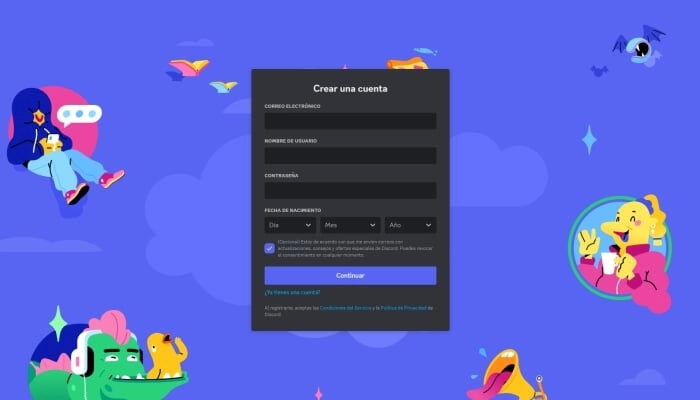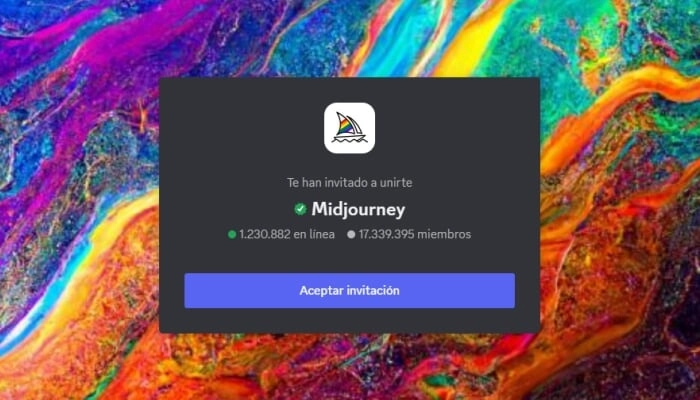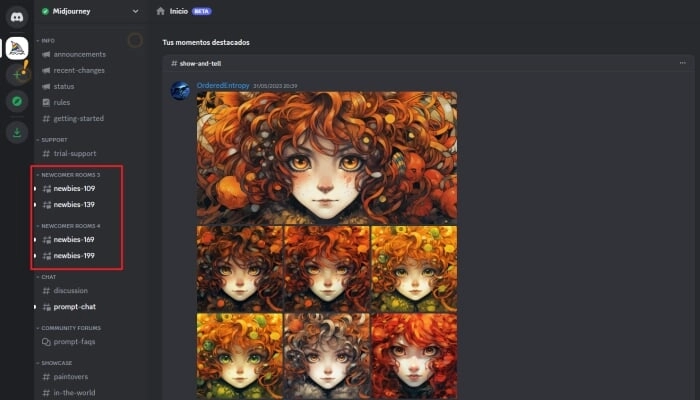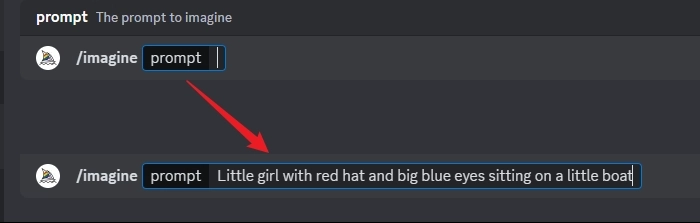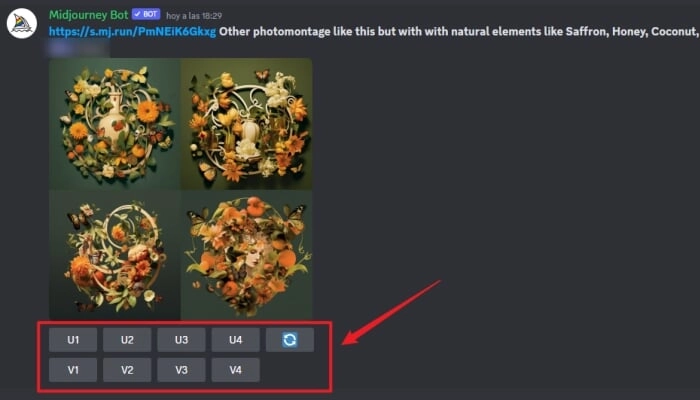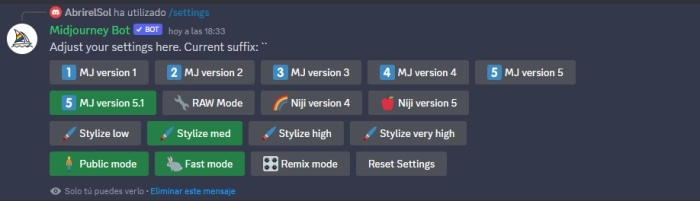Midjourney, el generador de imágenes IA, se ha convertido rápidamente en una de las herramientas más cautivadoras de Internet en la era de la inteligencia artificial. Desde pegatinas hasta diseños web, Midjourney puede crear imágenes increíbles con solo unos simples pasos. En lugar de gastar tiempo en Pinterest en busca de inspiración, ¿qué tal si le das a un robot de IA lo que estás buscando y te ofrece algo que nadie ha visto antes?
En esta guía, te explicamos paso a paso cómo usar Midjourney, junto con los consejos y prompts más comunes.

- En esta página
-
¿Qué es Midjourney?
-
¿Cuáles son las novedades de la última versión de Midjourney V5?
-
¿Cómo usar Midjourney de forma gratuita en Discord?
-
Consejos sobre cómo usar Midjourney
-
Prompts básicos frecuentemente utilizados en Midjourney
¿Qué es Midjourney?
Al igual que Stable Diffusion y Dall-E, Midjourney es un generador de imágenes basado en la inteligencia artificial capaz de crear imágenes impresionantes a partir de descripciones textuales. Las descripciones textuales también se conocen como comandos o prompts. Los usuarios pueden acceder a esta potente plataforma de IA interactuando con el Midjourney bot en Discord mediante prompts específicos. Midjourney AI permite a los usuarios generar personajes e imágenes únicas simplemente escribiendo breves descripciones textuales.
¿Cuáles son las novedades de la última versión de Midjourney V5?
El 16 de marzo de 2023, Midjourney anunció el lanzamiento de la versión 5 con un motor de IA generativa de imágenes más potente. Midjourney v5 puede generar visualizaciones sorprendentemente realistas utilizando herramientas avanzadas y una nueva arquitectura neuronal para generar estética y diseños.
Estilo visual: Midjourney V5 admite una gama de estilos más amplia, lo que permite producciones más diversas para comprender con mayor precisión los prompts de los usuarios.
Calidad de imagen: Ahora la resolución es dos veces mayor y el rango dinámico es más amplio. Se pueden crear imágenes de alta calidad al instante.
Imágenes detalladas: Permite generar imágenes mucho más realistas y detalladas. Se ha prestado especial atención a los ojos y las manos, que solían tener solo cuatro dedos.
¿Cómo usar Midjourney de forma gratuita en Discord?
A diferencia de DALL-E 2, Midjourney no funciona como una aplicación web. Tampoco se requiere descargar programa de terceros. Para disfrutar de este servicio revolucionario, simplemente necesitas crear una cuenta en Discord, una plataforma de comunicación que permite a las personas comunicarse a través de chat de texto, voz y video, conocido como Slack de los jugadores. Sigue los pasos para aprender cómo utilizar Midjourney IA de forma gratuita en Discord.
Paso 1: Crea una cuenta en Discord
Midjourney funciona completamente en el servidor de Discord, por lo que el primer paso para utilizar Midjourney IA es crear una cuenta en Discord.
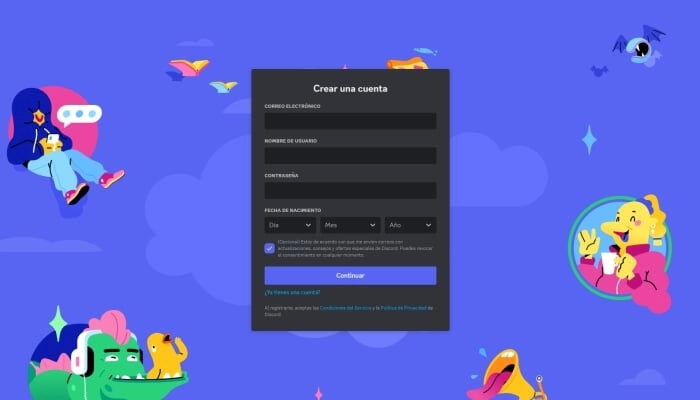
Paso 2: Únete a Midjourney Beta
Visita el sitio web oficial de Midjourney y elige "Join the beta". Esto te llevará automáticamente al servidor de Discord y estarás listo para el siguiente paso.
Paso 3: Acepta la invitación de Midjourney
Ya hemos registrado en Discord, para usar Midjourney en Discord, ahora tenemos que aceptar la invitación de Midjourney para unirnos a esta plataforma.
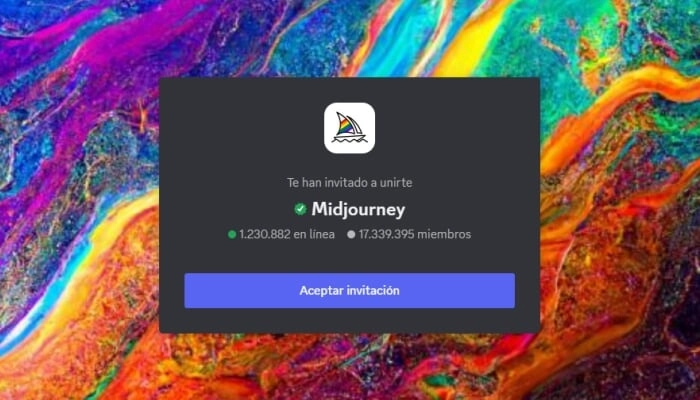
Paso 4: Conéctate a la sala de conversación de Midjourney
Para comenzar a generar imágenes con Midjourney IA, ve a los canales etiquetado como “NEWCOME ROOMS” en la barra lateral izquierda y únete a una de las habitaciones de "#newbies" donde es un canal especialmente para los principiantes. Por lo general, habrá varias habitaciones abiertas para recién llegados.
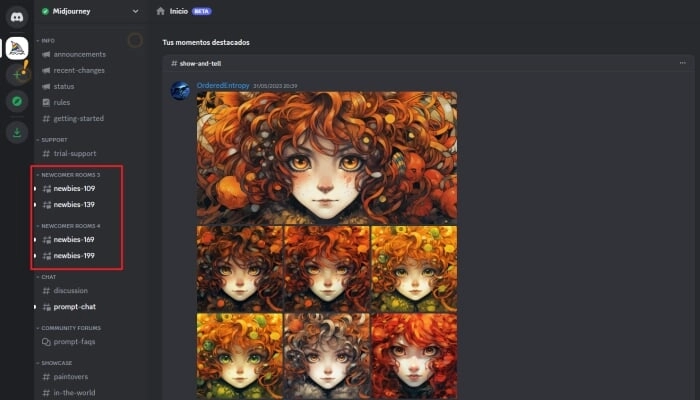
Paso 5: Genera imágenes con los Midjourney prompts
Escribe "/imagine" en la esquina inferior derecha de la sala de chat y luego haz clic en el comando "prompt" de la operación de dibujo de IA.
Y en el área de texto detrás del prompt, describe en inglés el estilo, el tema y la imagen de escena que deseas generar. Puedes escribir lo que quieras, pero si necesitas inspiración para empezar.
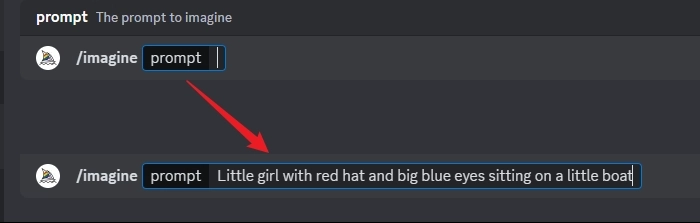

Por primera vez, el Midjourney bot generará una ventana emergente que te pedirá que aceptes los términos de uso.
Si no ves la ventana emergente cuando ingreses el prompt /imagine, intenta cerrar sesión, actualizar la aplicación de Discord y luego volver a iniciar sesión.
Paso 6: Selecciona tus imágenes
El Midjourney bot te enviará 4 versiones diferentes según la descripción que ingreses, es decir, los prompts. Debajo de cada conjunto de imágenes que generes, verás ocho botones: U1, U2, U3, U4, V1, V2, V3 y V4.
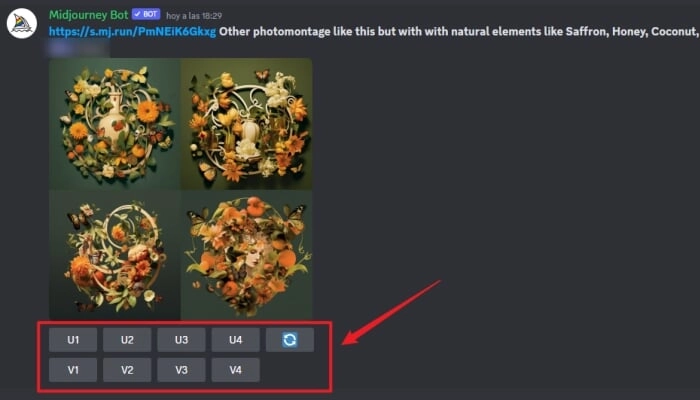
- Los botones "U" permiten escalar la imagen y crear una nueva versión más grande con detalles adicionales.
- Elige los botones "V" para crear una imagen completamente nueva basada en la imagen actual que elijas.
- El botón de actualización en el lateral puede reiniciar tu prompt y generar cuatro nuevas imágenes.
Paso 7: Guarda tus imágenes
Haz clic en la imagen para abrirlo en tamaño completo, luego haz clic derecho y selecciona "Guardar imagen". En dispositivos móviles, mantén presionada la imagen y luego presiona el ícono de descarga en la esquina superior derecha.
Te puede interesar >>Talking Head: dar vida a tus imágenes<<
Consejos sobre cómo usar Midjourney
Ajusta la configuración predeterminada de la cuenta
Si ingresas /settings en Midjourney, se abrirá la siguiente pantalla. Esto evita que tengas que agregar diversas etiquetas a cada prompt. En lugar de agregar -MJ vesion 5 cada vez para utilizar Midjourney V5, simplemente puedes seleccionarlo entre las opciones de configuración. Lo mismo se aplica para ajustar la calidad o velocidad de tus generaciones de imágenes.
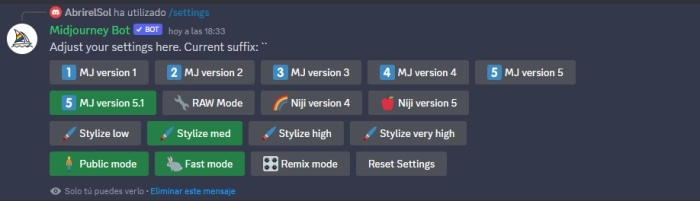
Aprovecha al máximo tu prueba gratuita
Si estás utilizando una cuenta de prueba gratuita, solo tienes 25 opciones de prompts, lo que significa que solo puedes crear 25 imágenes de forma gratuita. Después de eso, tendrás que comprar una suscripción para continuar. Si prefieres no gastar dinero, es mejor que te tomes el tiempo para pensar en lo que deseas crear en Midjourney. Ingresa /info para ver información sobre tu perfil, paquete y uso. Escribe /subscribe para recibir un enlace a la página de suscripción.
Utiliza un generador de prompts de Midjourney
Como principiante, es posible que tu vocabulario o habilidades descriptivas sean limitadas. Sin embargo, para obtener resultados realmente extraordinarios, es importante especializar tus descripciones. En este caso, un generador de prompts de Midjourney como AIPRM, Promptmania, será tu asistente práctico y eficaz.
Agrega prompts negativos
Los prompts negativos para Midjourney son términos que no deseas que aparezcan en tu imagen. Puedes utilizar palabras clave negativas para especificar lo que no deseas ver en tus generaciones en Midjourney. Muchos usuarios avanzados agregan prompts negativos como (-no feo, deformado, desfigurado) para reducir o eliminar elementos específicos que no les gustan o que no necesitan.
Trabaja sin ser molestado en Midjourney
Hay cientos de otros usuarios que están utilizando esta herramienta de inteligencia artificial al mismo tiempo que tú en el canal de chat. Es difícil encontrar tu propio resultado cuando todos envían sus prompts en masa. ¿Cómo usar Midjourney en modo privado? Sigue estas dos formas a continuación para trabajar sin ser molestado:
La primera forma es que puedes ahorrarte mucho desplazamiento y fatiga visual al enviar un mensaje privado al bot Midjourney. Esto facilita mucho la organización de tus generaciones de imágenes.
Otra opción es invitar al Midjourney bot a un servidor privado de Discord. Esto tiene la ventaja adicional de permitirte crear canales separados para organizar tus categorías de imágenes. Sin embargo, estas imágenes aún son visibles en el sitio web de Midjourney.
Prompts básicos frecuentemente utilizados en Midjourney
Aquí tienes una lista de los prompts básicos que quizás quieras consultar.
/imagine: El comando para generar una imagen.
/help: Obtener información sobre Midjourney.
/info: Mostrar información sobre tu cuenta y su uso.
/subscribe: Un enlace a tu plan de suscripción o cancelación.
/fast: Cambiar a un nuevo modo de facturación basado en el tiempo de GPU.
/relax: Cambiar al modo de relajación.
/show: Recuperar un trabajo anterior mediante su ID de trabajo.
/private: Activar el modo privado, haciendo que tu trabajo sea invisible para otros usuarios.
/public: Hacer todas tus ilustraciones públicas.
/prefer: Acceder a la configuración de preferencias.
/help: Mostrar información básica y consejos útiles.
/ask: Obtener una respuesta a una pregunta.
Para obtener más información sobre los prompts publicados oficialmente por Midjourney.
Conlusión
Aquí tienes la guía sobre cómo usar Midjourney de forma gratuita para los principiantes. En comparación con la creación de una cuenta, es necesario saber cómo describir tu solicitud y enviarle tus prompts. Cada día se están creando más programas o sitios web de inteligencia artificial, como Midjourney y Chat GPT, que son definitivamente geniales e incluso prácticos para algunos casos de uso. ¿Cambiará la inteligencia artificial el mundo para mejor o para peor?